Kuidas kasutada Touch ID-d paroolide automaatseks täitmiseks Maci Safaris
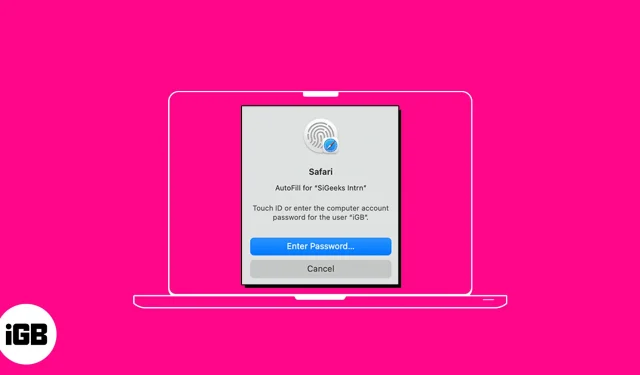
Safari automaatse täitmise funktsioon säästab teie aega, muutes erinevatel väljadel sisestamise sujuvamaks. Seega ei pea te iga kord, kui oma lemmikveebisaitidele sisse logite, paroole käsitsi sisestama. Huvitav, eks? Selles juhendis näitan teile, kuidas kasutada Touch ID-d Maci Safaris paroolide automaatseks täitmiseks.
- Kasutajanime ja parooli salvestamine või eemaldamine Maci Safaris
- Kuidas kasutada Touch ID-d paroolide automaatseks täitmiseks Safaris
- Automaatse täitmise seadete muutmine Maci Safaris
Kasutajanime ja parooli salvestamine või eemaldamine Maci Safaris
- Avage Safari → Klõpsake menüüribal nuppu Safari → valige Sätted .
Valige Eelistused , kui kasutate MacOS Monterey või varasemat versiooni.
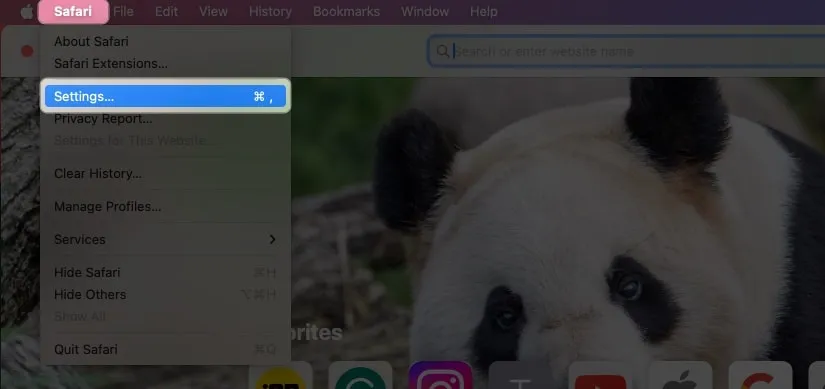
- Valige Paroolid → Kasutage oma puutetundlikku ID-d või sisestage oma Maci parool .
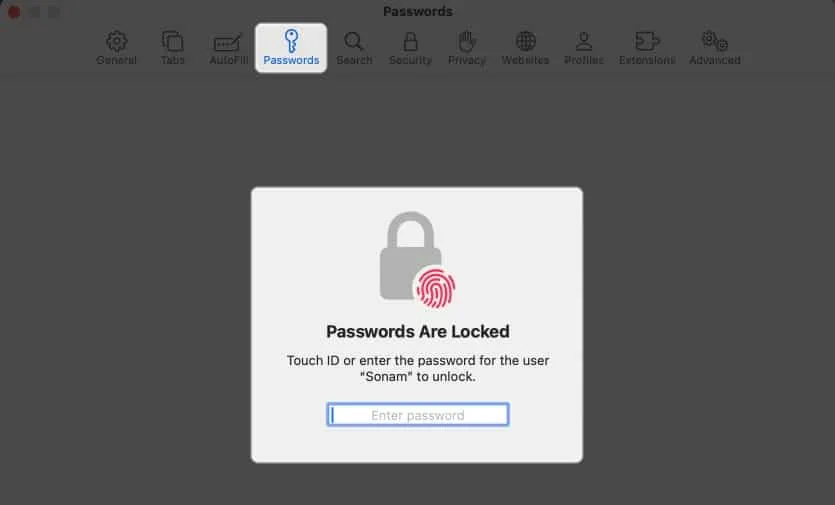
- Klõpsake plussmärgi (+) ikoonil .
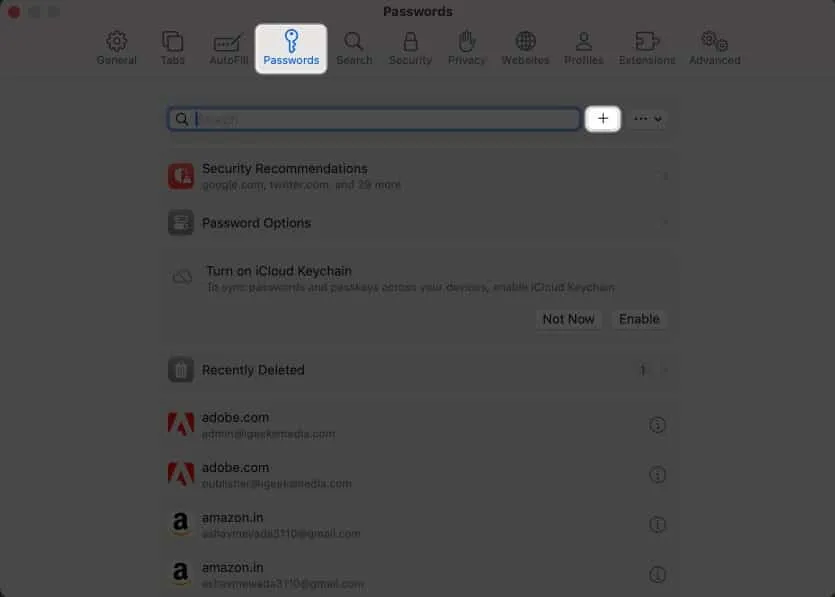
- Sisestage järgmised üksikasjad: Pealkiri , Veebisait , Kasutajanimi ja Parool .
Soovi korral saate lisada ka märkmeid. - Klõpsake nuppu Lisa parool .
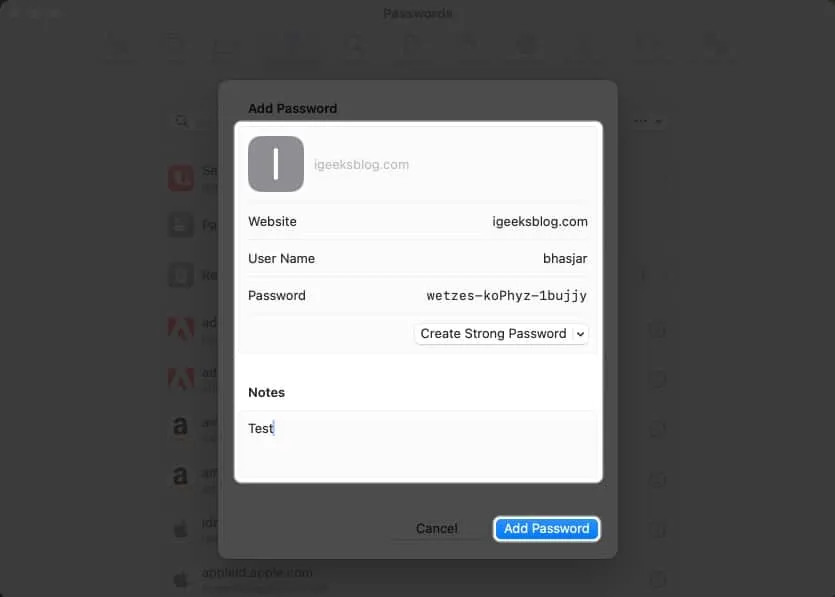
Kasutajanime ja parooli eemaldamiseks Maci Safaris toimige järgmiselt.
- Minge vahekaardile Paroolid → Sisestage Maci parool .
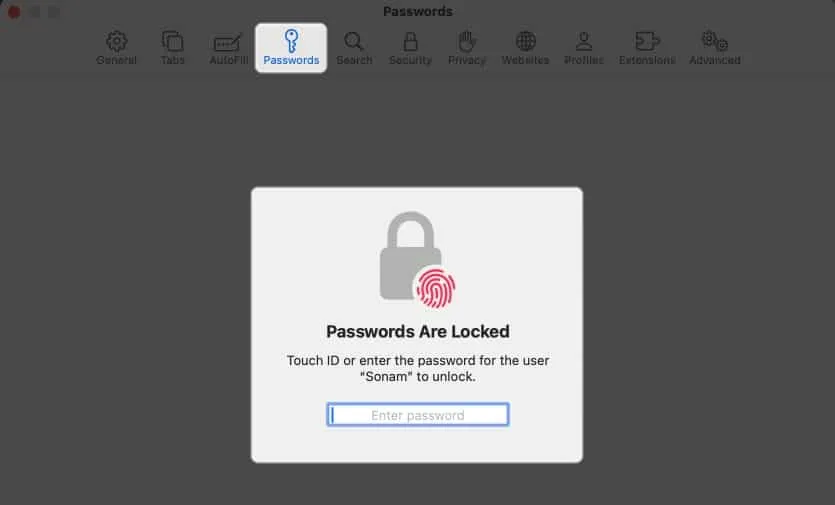
- Klõpsake parooli kõrval olevat teabeikooni .
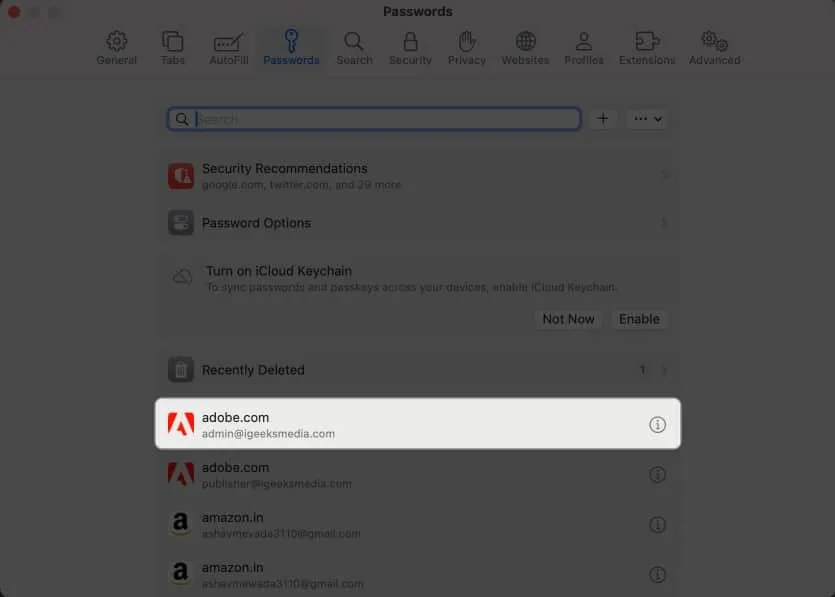
- Valige Kustuta parool .
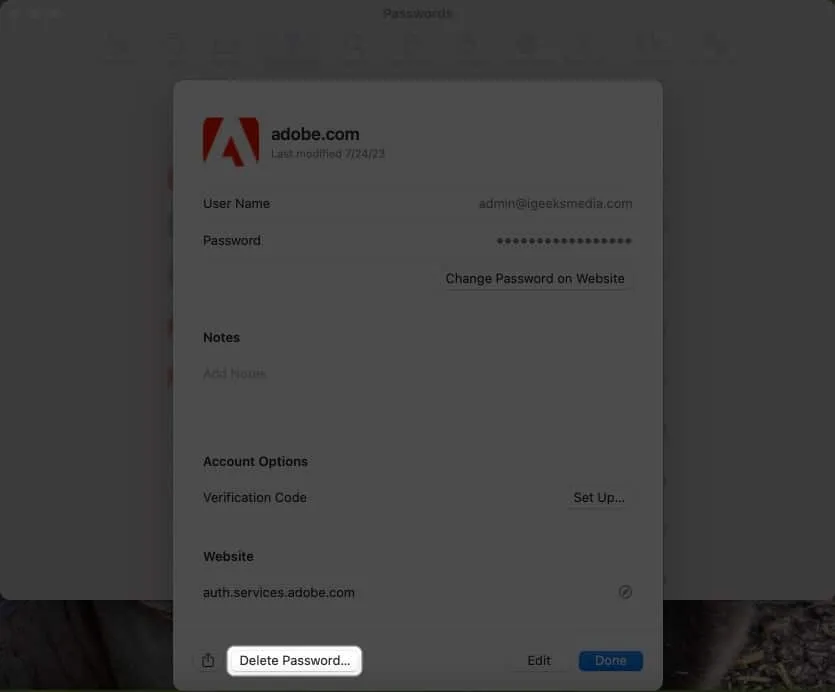
- Kinnitage, klõpsates nuppu Kustuta parool .
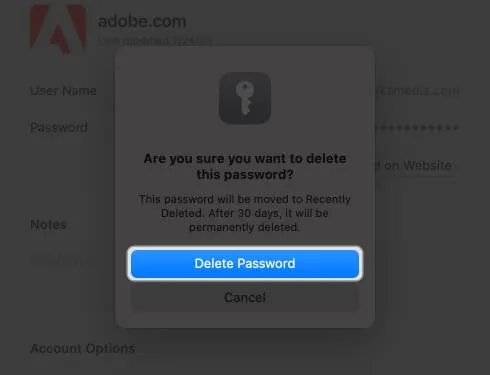
Kuidas kasutada Touch ID-d paroolide automaatseks täitmiseks Safaris
- Avage Safari → Minge veebisaidi jaotisse Logi sisse . Illustreerimiseks
kasutan Facebooki . - Klõpsake kasutajanime kasti → Valige kast Automaatne täitmine .

- Skannige oma sõrme Touch ID nupuga .
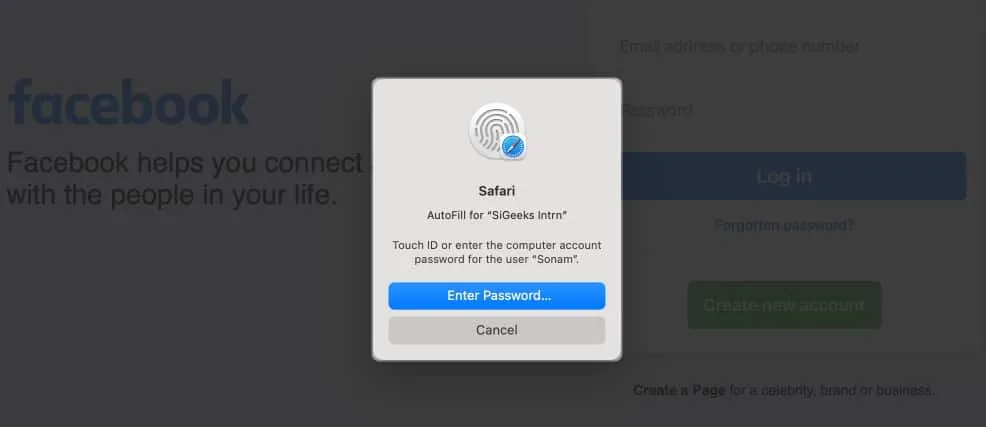
Voila! Olete edukalt vältinud oma kasutajanime ja parooli sisestamise vaeva.
Automaatse täitmise seadete muutmine Maci Safaris
Sõltuvalt täidetavast vormist saate automaatselt täita erinevat teavet. Kui te ei soovi oma privaatset teavet salvestada või salvestatud üksikasju eemaldada, saate muuta oma Maci automaatse täitmise sätteid.
- Avage Safari seaded.
- Minge jaotisse Automaatne täitmine .
- Siit leiate alltoodud valikud:
- Minu kontaktide teabe kasutamine: lubamine võimaldab teil oma kontaktikaarti kasutades täita põhiteavet mis tahes veebisaidil. Kontaktikaardil oleva teabe värskendamiseks klõpsake nuppu Redigeeri .
- Kasutajanimed ja paroolid: saate oma kasutajanimed ja paroolid veebisaitidele salvestada, et neile hiljem kiiresti juurde pääseda. Salvestatud paroolid eeltäidetakse järgmistele väljadele.
- Krediitkaardid: saate Safaris ostes oma krediitkaardi andmed automaatselt täita. Lisaks saate hallata oma salvestatud krediitkaarte, klõpsates selle kõrval olevat nuppu Redigeeri .
- Muud vormid: see funktsioon salvestab veebivormidesse sisestatud andmed ja kasutab neid samade vormiväljade kiireks täitmiseks. Automaatse täitmise teabe salvestanud veebisaitide tundmaõppimiseks klõpsake nuppu Redigeeri . Sealt saate salvestatud teavet vaadata või kustutada.
Mida teha, kui automaatne täitmine ei näita Macis salvestatud parooli?
Mitmed asjad võivad takistada automaatsel täitmisel veebisaidil salvestatud parooli täitmist. Salvestatud paroolide korrektse automaatse täitmise tagamiseks järgige allolevaid juhiseid.
- Valige automaatse täitmise paroolid: esimene samm on kontrollida, kas teie brauseri paroolide automaatse täitmise funktsioon on lubatud.
- Avage Safari sätted .
- Valige Automaatne täitmine → Veenduge, et ruut Kasutajanimed ja paroolid on märgitud.
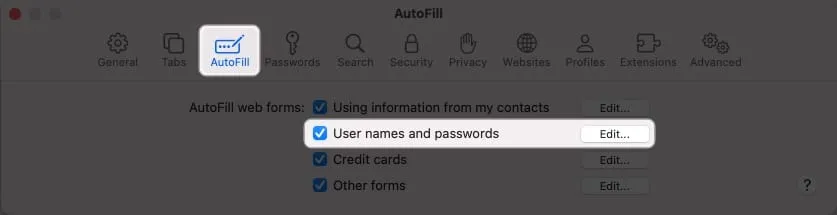
- Salvestamata paroolide uuesti lisamine: kui seda pole kunagi salvestatud, ei pruugi automaatne täitmine olla võimeline meeldejäänud parooli sisestama.
- Avage Safari sätted → Valige paroolid → Sisestage oma Maci parool .
- Otsige üles veebisaidi parool , mille nimi on kunagi salvestatud → Klõpsake teabeikoonil .
- Valige Kustuta parool → Kinnitage, valides Kustuta parool .
- Seejärel klõpsake veebisaidi , kasutajanime ja parooli salvestamiseks nuppu Lisa .
- Luba Touch ID paroolide jaoks: peate lubama Touch ID, et Macis kasutajanimed ja paroolid automaatselt sisestada.
- Avage Apple’i logo ( ) → valige Süsteemi sätted .
- Valige Puute-ID ja parool → Lülita sisse Puute-ID kasutamine paroolide automaatseks täitmiseks .
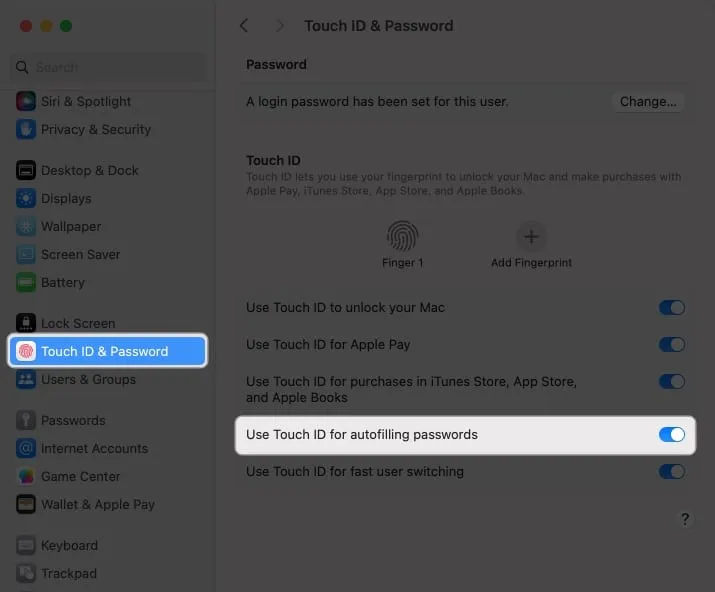
Kas automaatne täitmine erineb iCloudi võtmehoidjast?
Automaatne täitmine on mugav funktsioon, mis täidab kiiresti Safari veebisaitide ja rakenduste salvestatud kasutajanimed ja paroolid. See välistab vajaduse iga kord käsitsi sisselogimismandaatide sisestamiseks.
Võtmehoidja on aga paroolihaldustööriist, mis on kogu teie sisselogimise ja muu privaatse teabe (nt krediitkaardiandmed, WiFi-võrgu paroolid jne) turvaline hoidla. See kasutab tundlike andmete krüptimiseks tugevaid krüpteerimisalgoritme ja peaparooli.
KKK-d
Kas ma saan Maci Safaris paroolide automaatse täitmise jaoks puutetundliku ID keelata?
Saate oma Maci Safari automaatse täitmise funktsiooni jaoks puutetundliku ID keelata. Selleks avage Safari → Seaded → Automaatne täitmine → tühjendage märkeruut Kasutajanimed ja paroolid .
Kas ma saan kasutada automaatse täitmise paroole väljaspool Safari brauserit asuvatel veebisaitidel?
Kahjuks ei saa te automaatse täitmise funktsiooni kasutada oma Macis väljaspool Safari brauserit. Chrome pakub aga oma paroolihaldurit. Lisaks võite erinevate rakenduste ja veebisaitide paroolide automaatseks täitmiseks kasutada paroolihalduri rakendusi , mis toetavad Touch ID-d.
Lõpetamine…
Touch ID kasutamine Macis Safaris paroolide automaatseks täitmiseks säästab teie aega ja suurendab võrguturvalisust. Miks mitte proovida ja vaadata, kui mugav see teile on. Kas kasutate oma Macis mõnda kolmanda osapoole paroolihaldurit? Andke mulle allolevates kommentaarides teada!



Lisa kommentaar